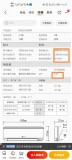中弘的中央空调网关一直在努力,身边很多朋友和邻居家的智能网关都是我帮忙安装的。在国内Google和Amazon的智能家居系统因为语言、访问问题不可用,所以只有苹果和各种二线厂商的服务了,我在这里不评价它们的差别了,只能说以安全和用户体验来讲,苹果的Homekit是不二的选择。中央空调的智能化是一个让人体验倍增的服务,当它整合进Homekit后通过智能化的联动能让你变为一个懒的不能再懒的人。2019年,苹果音箱支持中文并进入中国市场后,我认为完整的体验闭环已经实现了。
话说2019年春节前,得知中弘出了Homekit版本,并且去做苹果的认证,所以死皮赖脸的更新了硬件,春节回来后看到了新的产品,安装体验后感觉非常好,除了联网时的一些小瑕疵外,使用上非常稳定。由于老王没有手册,所以我决定这里写下安装的过程,回头还会加上大金空调、格力空调的接线以及现场设定方法,还会补上HomeAssistant接入方法,慢慢补课吧。
组装到货的零件
你没看错,真就是组装,这是到货的两个零件:

左边的大家伙是中弘的网关,用来接到中央空调上,右边的小家伙是一个模块,晚些我们会将它安到网关里去,它包含一个WiFi和Homekit服务器系统。
Homekit模块
我们来看看HomeKit模块的另一面

Homekit模块的另一面有一个八针可插入的管脚座,这是晚些插到网关上的接口,在接口边上有一张纸(真的就是一张贴纸),上面有一个八位的数字,建议拍照留下,晚些会用到。
在模块上有一个突出的小片,这个突出的部位就是模块的WiFi天线了。在天线上有一个小的按钮,是Reset按钮,晚些还需要用这个按钮,后面会说明怎么操作的。
开仓组装
网关两侧有两个卡子,用一个平头螺丝刀撬一下就能把盖子取下来了,开盖之后如下图

网关本身是由两部分组成的,底座上是一堆接口,用两个排插针脚接了上面的一块板子,板子上有一个小的显示LED屏和按钮、LED灯什么的。Homekit模块将会装到上面的板子的下侧的八针接口上。取下底座上的板子,将Homekit模块的天线向外、八个针脚对齐底座按到网关的板子底部

接好Homekit模块后,将板子装回底座。记好,这时不要将网关的盖子盖上,因为晚些我们需要在网关识别好所有的设备后需要按一下Homekit模块上的Reset按钮。这是一个装好模块后的整机了

接入空调
本文不细说网关如何接到中央空调上了,会单独说明,这里只记录下接入的接口:
- 大金VRV接任意室内机F1和F2
- 日立接任意室内机1和2
- 三菱电机PUHY接任意室内机
- 美的接室外机
- 格力接室外机G1和G2
识别空调
好中央空调,接电后按边上的上、下按钮(靠右的两个按钮),可以看到网关的信息,如果正常,网关上会显示出它识别出来的室内机数量

如果一切正常,在显示屏上可以看到识别出了多少个空调,自己数数应该有多少个室内机,要注意下我的大金新风也被识别成了空调,没什么都可以正常使用的。接下来,很重要,你需要:
- 在网关显示正常数量的空调数量后不要关机
- 按下Homekit模块上的Reset按钮10秒
- 拔掉再插上电源重启网关
- 如果一切正常,Homekit模块上也会亮起一个蓝色的LED灯
添加Homekit设备
在配置接入Homekit前,一定要确认几个事(非常重要):
- 你家里的WiFi一定要有一个2.4G的SSID(绝大多数智能家居产品不支持5G)
- 你的手机当前正连接在准备让网关接入的SSID上
等网关重启后耐心的等一小会儿,一方面要看到LED上显示空调状态正常了,另一方面也要等Homekit模块上的系统初始化配置完成。这时候打开苹果上的家庭,点添加配件-没有代码或无法扫描?后就可以看到附近的配件了

在附近的配件中会发现一个叫做DUCCozy Center的网关设备,点它会出现添加配件设置代码的界面

这里输入之前在Homekit模块贴纸上的八位数字,之后就会显示正在添加的界面了,如果你看到了无法添加的提示时
- 重新确认手机接入的WiFi
- 重启下网关
- 等两三分钟再尝试添加设置
一但DUCCozy Center添加成功,就会提示你添加网关下的每一台空调了。最后,记得把网关的盖子盖上,一切就都正常了。
使用设备列表
配置好后,你可以在网关下看到所有的空调室内机

设置温度
可以很简单的设置目标温度

支持模式
在模式里支持制冷、制热和关闭三个模式

与HomeAssistant还多支持了自动这个模式相比少一个,但是我发现自动实质上就是不改变之前的模式,所以没什么差异,另外也许支持除湿会更好些,但苹果Homekit好像并不支持这个模式。
,